- Tủ lạnh giảm sốc đến 50% Khuyến mãi mới
- SALE KHỔNG LỒ - GIẢM SỐC 21 - 50%
- Tháng Panasonic - quà ngập nhà
- Đổi tủ lạnh - Máy lạnh cũ lấy PANASONIC thu hồi 2 triệu
- Đổi máy giặt cũ lấy PANASOIC thu hồi 2 triệu
- Tháng 9 may mắn cũng Panasonic
- Nội thất sale khổng lồ
![Khuyến mãi mới]()
- Máy giặt giảm sốc đến 50%
- Gia dụng giảm sốc đến 50%
- Trả góp 0% & Khuyến mãi
- Kinh nghiệm mua sắm
Chia sẻ kinh nghiệm bật và khởi động iPhone khi bị hỏng nút nguồn
11,046Sau một thời gian dài sử dụng điện thoại, nút nguồn trên các thiết bị iPhone của bạn bị hỏng, mà khi nút nguồn bị hỏng thì rõ ràng là chiếc iPhone thân yêu của bạn có nguy cơ bị bỏ đi, và làm đồ gạt giấy cao cấp, bởi khi đó chiếc iPhone 14 128GB hay những điện thoại iPhone khác của bạn sẽ không thể bật lên được.
Và để đề phòng cho trường hợp hy hữu này xảy ra, Apple đã tích hợp sẵn một số tính năng giúp cho người dùng có thể khắc phục được tình trạng trên.
Cách hay nhất là bạn có thể sử dụng nút nguồn ảo từ tính năng Assistive Touch, để thay thế cho nút nguồn vật lý đang bị hỏng kia. Nút nguồn ảo này có đầy đủ các chức năng giống nút nguồn vật lý, đảm bảo các chức năng thao tác từ khóa màn hình, tắt máy.
Bài viết dưới đây từ Điện Máy Chợ Lớn sẽ chia sẻ đến các bạn một số cách xử lý khi nút nguồn của iPhone đã bị liệt, hoặc bị hỏng.
1. Cắm sạc vào và máy sẽ tự động khởi động lại
Cách đầu tiên, đó là bạn chỉ cần cắm cắm sạc vào máy iPhone/iPad với iTunes bằng dây cáp USB để bắt thiết bị khởi động lại. Lúc này, máy sẽ hiển thị màn hình có quả Pin, bạn chỉ cần chạm vào màn hình là thiết bị sẽ khởi động lại.
2. Dùng Assistive Touch
Hầu hết mọi người dù không thích ứng dụng tính năng Assistive Touch lắm vì nó khá vướng víu, nhưng đây lại chính là lúc để tính năng này tỏ ra sự hữu ích cho bạn. Nếu nút nguồn của bạn bị hỏng thì toàn bộ các chức năng thay thế sẽ được tìm thấy ở Assistive Touch này.
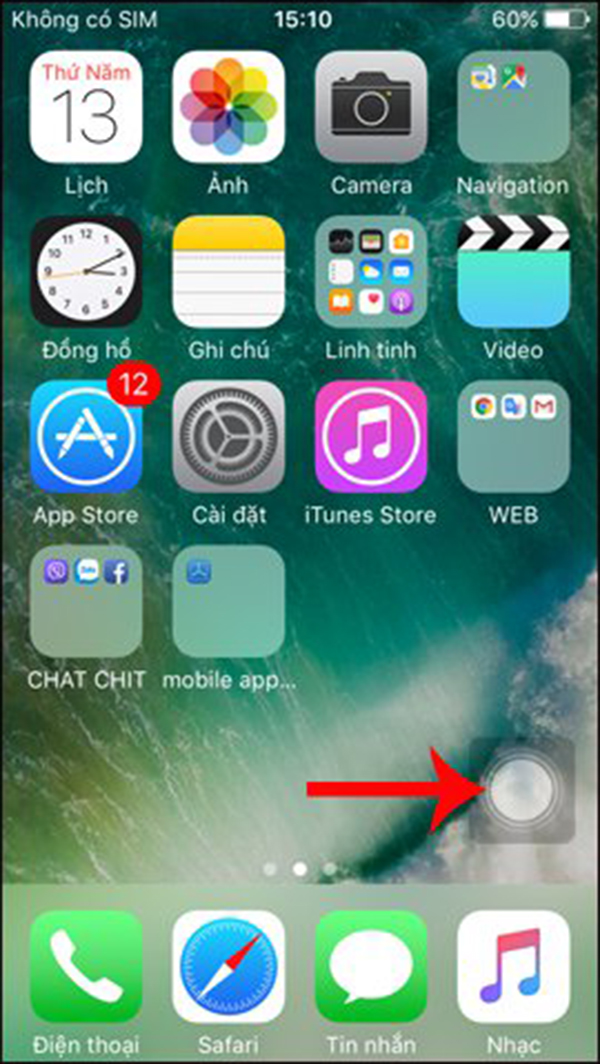
Hơn thế, Assistive Touch cũng có những tính năng giúp thay thế phím Home và phím âm lượng. Mặc định thì iOS không bật sẵn tính năng Assistive Touch. Để kích hoạt nó, bạn vào Cài đặt (Settings) > Cài đặt chung (General) > Trợ năng (Accessibility) > Assistive Touch. Sau đó gạt thanh ngang sang phải để khởi động Assistive Touch.
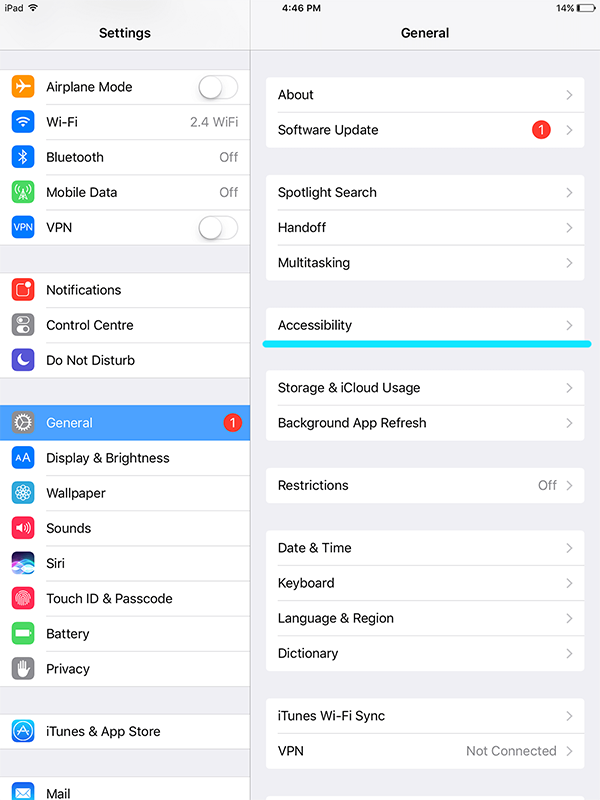
Sau khi kích hoạt được tính năng Assistive Touch, bạn sẽ thấy một phím màu xám hình vuông với một hình tròn màu trắng ở trong giao diện màn hình (giống phím Home). Bạn có thể kéo thả, di chuyển Assistive Touch để thanh đó ở bất cứ chỗ nào bạn muốn trên màn hình.
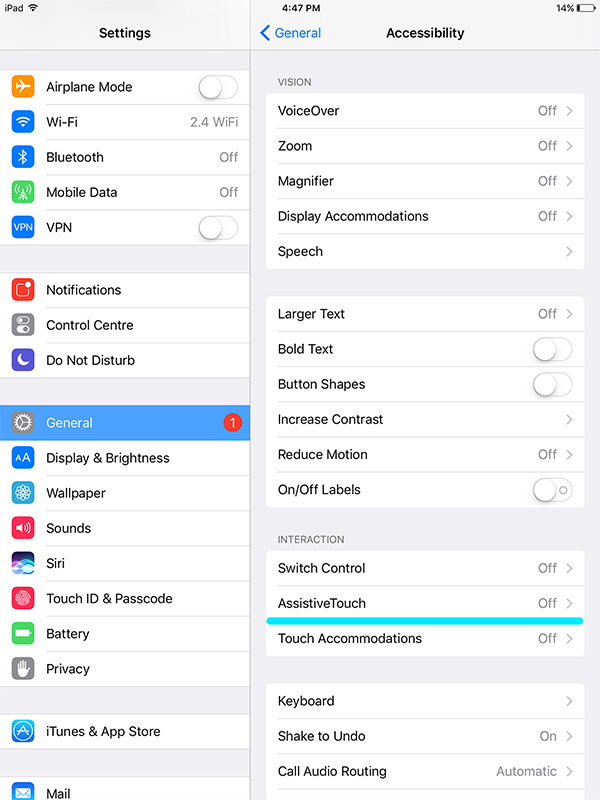
Với Assistive Touch, bạn có thể tùy chỉnh, tùy biến menu một cách dễ dàng. Chẳng hạn như: bạn có thể vẽ một hình nào đó lên màn hình để mở ứng dụng hay sử dụng một chức năng nào đó mà bạn muốn. Ví dụ, bạn có thể dùng tay vẽ một hình vuông lên màn hình điện thoại để mở menu tắt máy.
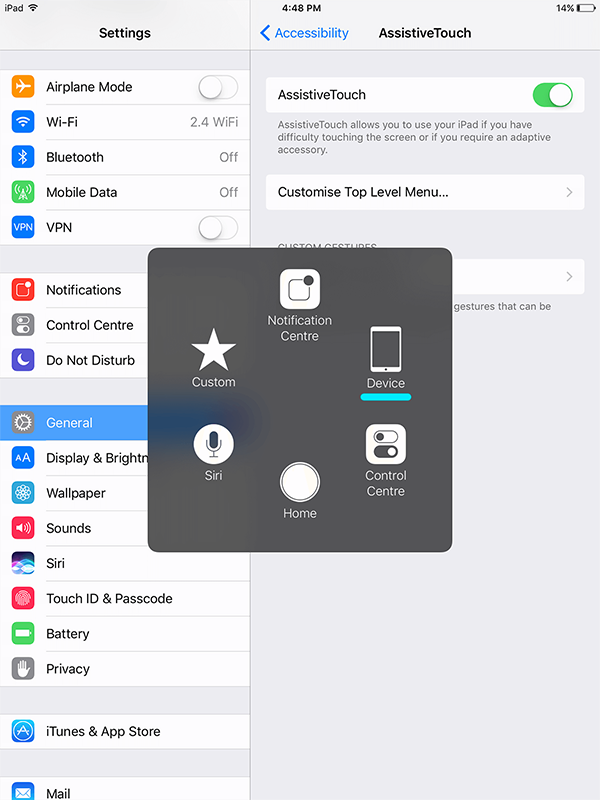
Và cuối cùng, nhờ tính năng Assistive Touch sẽ cứu rỗi bạn khi nút nguồn bị hỏng, giúp bạn có thể thực hiện các thao tác mở, tắt iPhone/iPad hay thậm chí khóa màn hình bằng nút Home ảo đó, khi nút nguồn vật lý của iPhone có vấn đề.
Chúc các bạn thành công!
Xem thêm:
>>> Tìm hiểu về công nghệ màn hình Retina trên các thiết bị của Apple
>>> Làm sao để khôi phục dữ liệu khi iPhone bị mất dữ liệu hoặc đánh mất
Bài viết này có giúp ích cho bạn không?
Bài viết liên quan

Oppo ấn định ngày ra mắt điện thoại Find X vào ngày 19/6: nhận diện khuôn mặt 3D, RAM 8GB
1,487
Samsung Galaxy Note 9 lộ diện hình ảnh sắc nét trong một render mới
1,578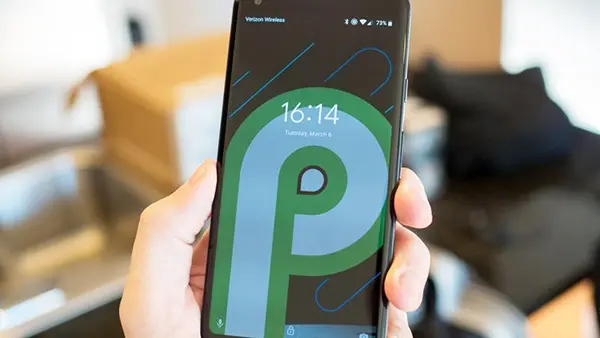
Hướng dẫn kiểm tra smartphone của bạn có được lên đời Android 9.0 và hỗ trợ Project Treble hay không?
3,110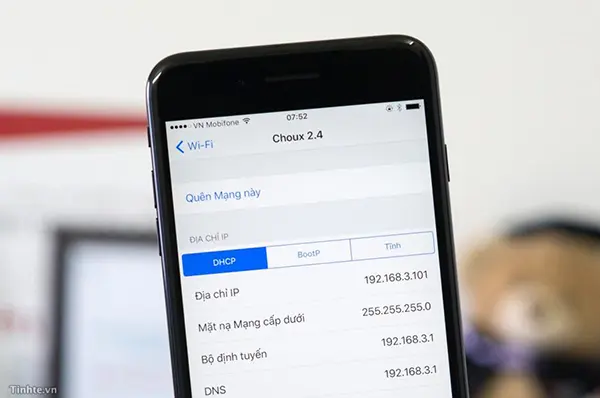
Hướng dẫn khắc phục Wi-Fi chạy chậm hiệu quả tại tại nhà
1,975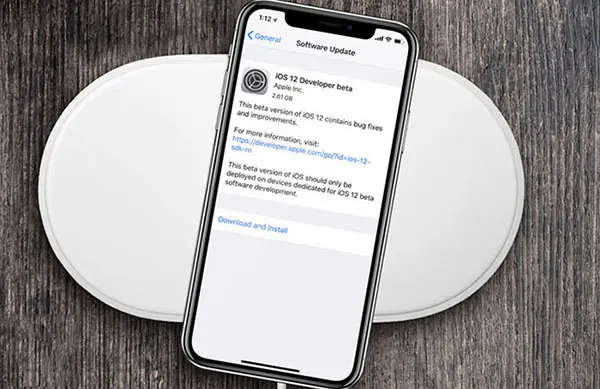
Hướng dẫn cách cập nhật iOS 12 beta nhanh chóng trên iPhone và iPad
9,937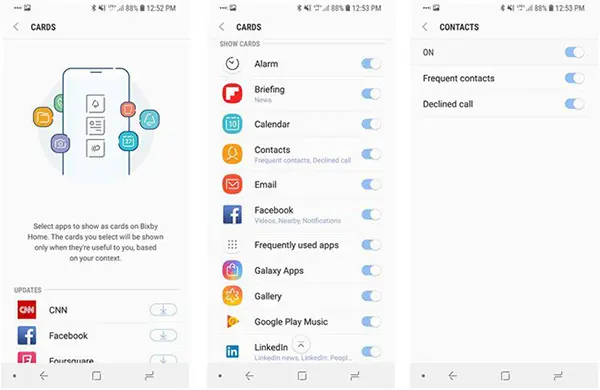
Chia sẻ những mẹo giúp bạn tận dụng tối đa tính năng trợ lý ảo Bixby trên Galaxy S9
5,363Tải app Dienmaycholon
Tải app theo dõi thông tin đơn hàng và hàng ngàn voucher giảm giá dành cho bạn.

Tin nổi bật

Mừng Daikin 100 Năm, Quay Trúng Quà 100%
Tham gia tìm hiểu ngay quá trình phát triển 1 thế kỷ qua của thương hiệu Daikin - Chuyên gia không khí hàng đầu Nhật Bản với hoạt động đáp đúng và trúng quà 100% trên landing page https://100nam.daiki...77
LG - Tháng 4 Quà Đậm, Hoàn Thiện Tổ Ấm
Tặng máy hút bụi cầm tay trị giá 19.990.000đ khi mua máy giặt LG WashTower Tặng tủ lạnh LG ngăn đá trên trị giá 13.990.000đ khi mua LG Styler ...157
Mua Điều Hòa Châu Âu, Tặng Kèm Quà Đến 2 Tỷ
Nhận ngay 01 quạt bàn Comfee khi mua một trong 5 mã sản phẩm điều hòa không khí Comfee ...280
Hướng Dẫn Khách Hàng Kích Hoạt Bảo Hành Điện Tử, Máy Lạnh Panasonic
Khách hàng khi mua sắm sản phẩm Máy lạnh - Tivi - Tủ lạnh - Máy giặt Panasonic tại Điện Máy Chợ Lớn trên toàn quốc (Bao gồm Online) tự kích hoạt bảo hành qua tin nhắn ...755
Danh sách sản phẩm áp dụng bộ phiếu mua hàng
* Bộ phiếu mua hàng (PMH) trị giá 8 triệu bao gồm: PMH giảm 3 triệu mua Máy lọc nước, PMH giảm 3 triệu khi mua Bếp, PMH giảm 1 triệu khi mua Bộ nồi, PMH giảm 1 triệu khi mua Máy ép trái cây & Nồi cơm ...430918
























